石墨文档开启修订模式的教程
时间:2024-05-10 11:35:28作者:极光下载站人气:34
石墨文档是一款支持云端实时协作的企业办公服务软件,它可以实现多人同时在同一文档及表格上进行编辑和实时谈论,能够有效增强用户与同事之间的沟通,并近一步提高办事效率,因此石墨文档软件吸引了不少的用户前来下载使用,当用户在使用石墨文档软件打开文档文件后,想要开启修订模式来突出文档中需要修改的内容,却不知道怎么来操作实现,其实这个问题是很好解决的,用户直接在菜单栏中点击查看和文档模式选项,接着勾选其中的修订模式选项,然后按需输入文字内容,就可以看到修改内容会突出显示出来,那么接下来就让小编来向大家分享一下石墨文档开启修订模式的方法教程吧,希望用户能够喜欢。
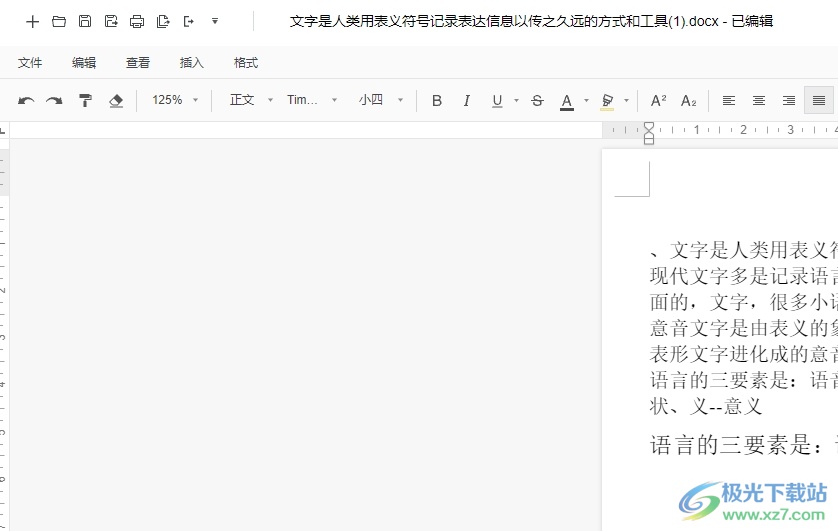
方法步骤
1.用户在电脑上打开石墨文档软件,并来到文档文件的编辑页面上来进行设置
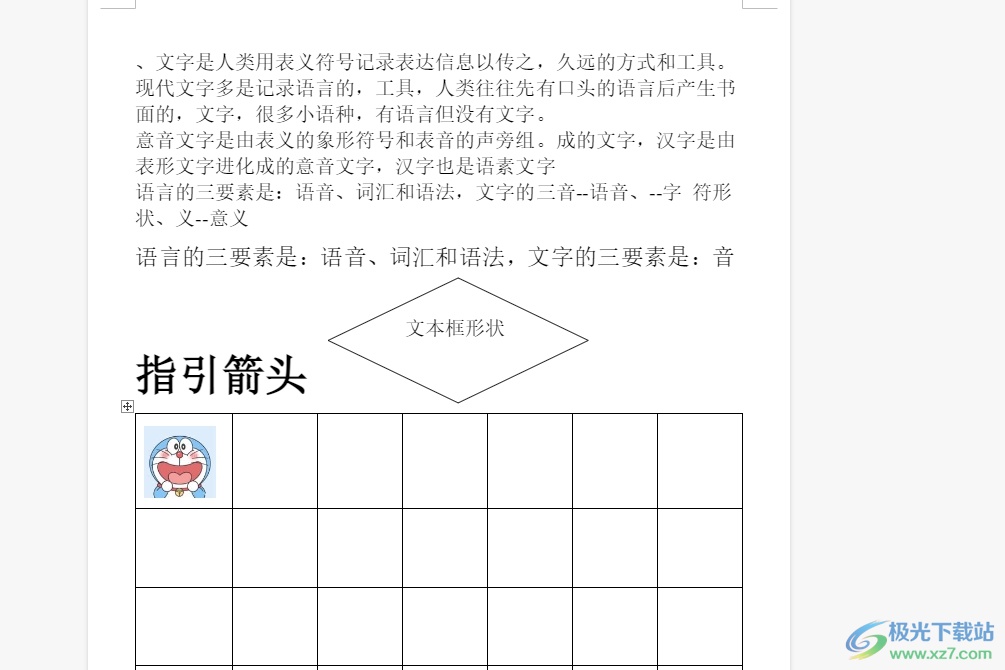
2.接着在页面上方的菜单栏中点击查看选项,将会弹出下拉选项卡,用户选择其中的文档类型选项
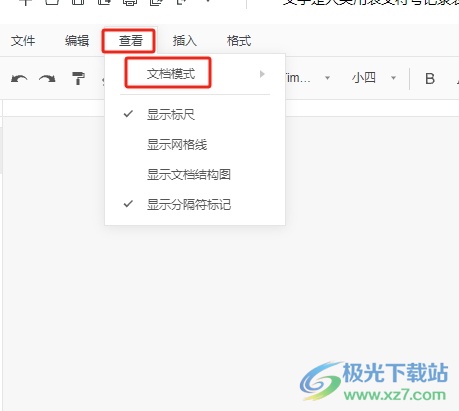
3.在弹出来的下拉选项卡中,用户选择其中的修订模式选项
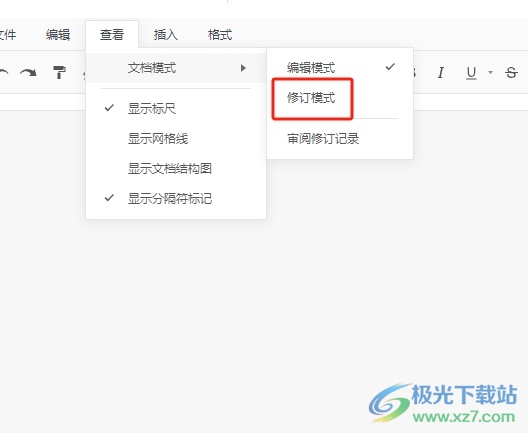
4.这时用户在页面上按需输入修改内容,就会看到内容会突出显示出来
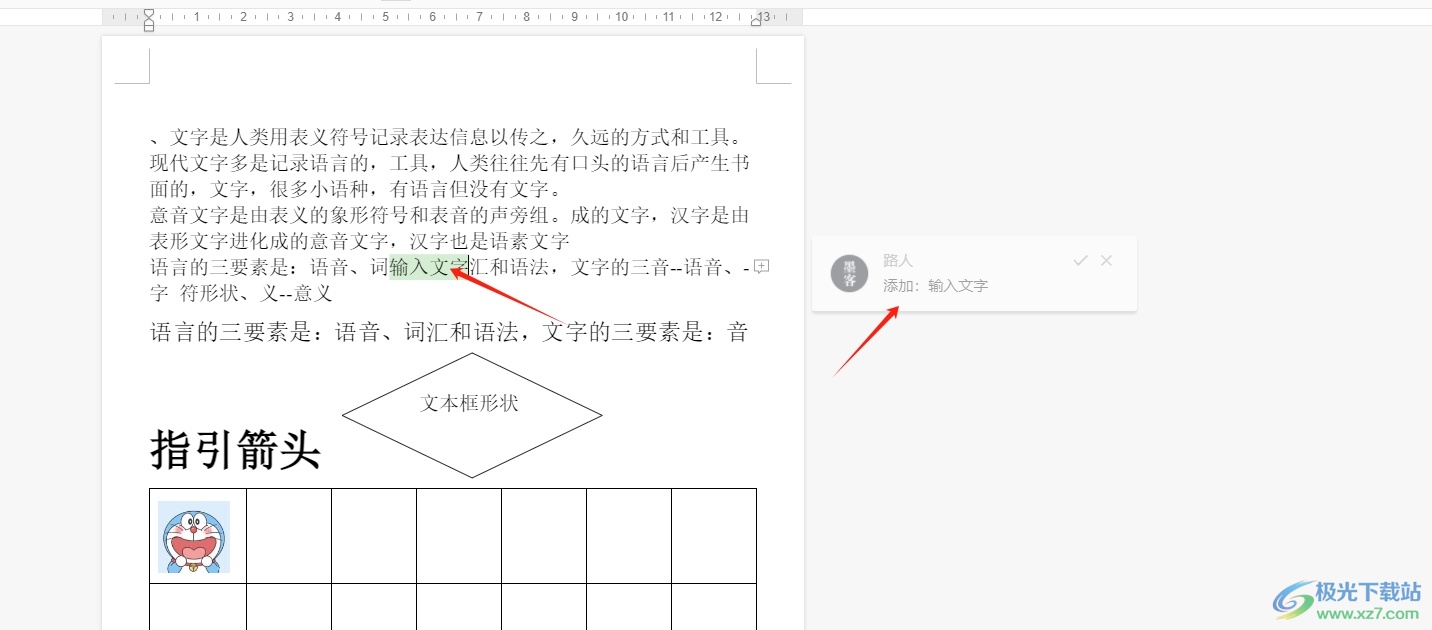
5.完成内容输入后,用户直接在右侧的对话框中点击对勾图标,即可完成修订
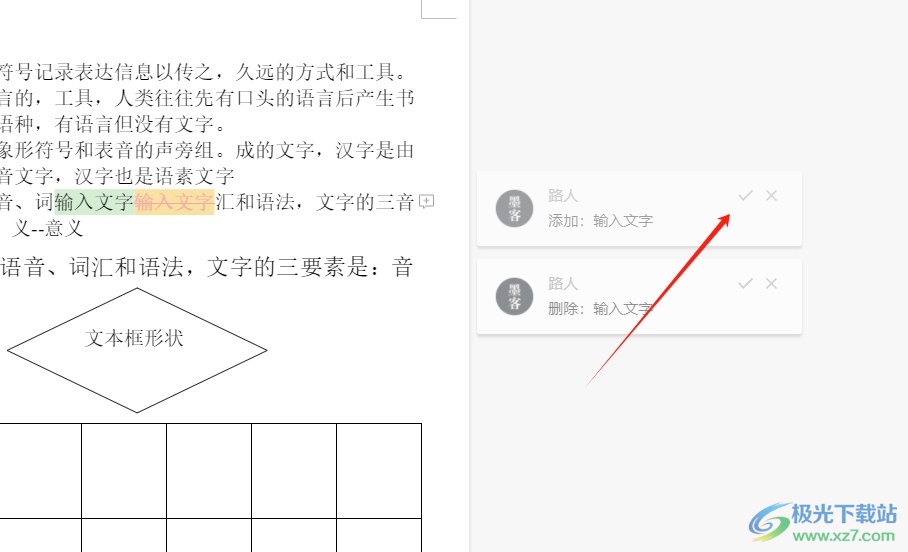
以上就是小编对用户提出问题整理出来的方法步骤,用户从中知道了大致的操作过程为点击查看-文档类型-修订模式-输入文字内容这几步,方法简单易懂,因此感兴趣的用户可以跟着小编的教程操作试试看。
标签石墨文档,开启修订模式
相关推荐
相关下载
热门阅览
- 1百度网盘分享密码暴力破解方法,怎么破解百度网盘加密链接
- 2keyshot6破解安装步骤-keyshot6破解安装教程
- 3apktool手机版使用教程-apktool使用方法
- 4mac版steam怎么设置中文 steam mac版设置中文教程
- 5抖音推荐怎么设置页面?抖音推荐界面重新设置教程
- 6电脑怎么开启VT 如何开启VT的详细教程!
- 7掌上英雄联盟怎么注销账号?掌上英雄联盟怎么退出登录
- 8rar文件怎么打开?如何打开rar格式文件
- 9掌上wegame怎么查别人战绩?掌上wegame怎么看别人英雄联盟战绩
- 10qq邮箱格式怎么写?qq邮箱格式是什么样的以及注册英文邮箱的方法
- 11怎么安装会声会影x7?会声会影x7安装教程
- 12Word文档中轻松实现两行对齐?word文档两行文字怎么对齐?

网友评论